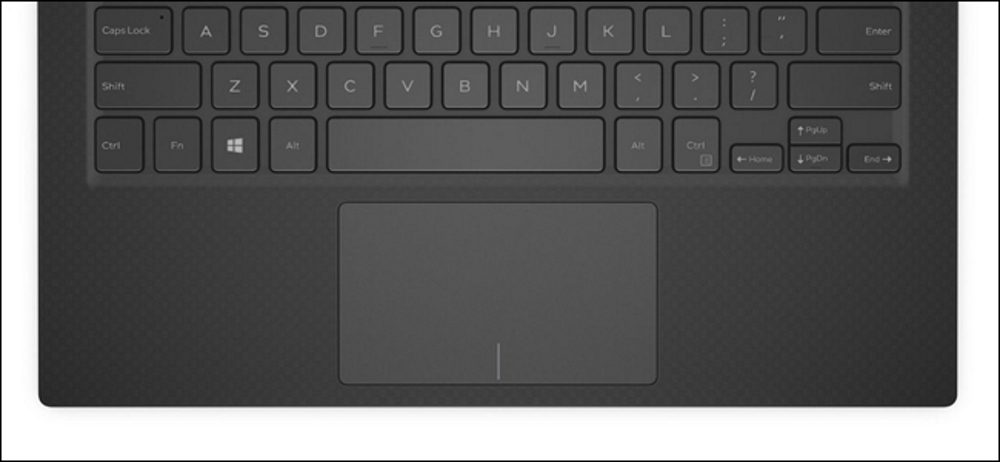لپتاپ شخصی مبتنی بر ویندوز، همواره تاچ پدهای ضعیفتری از نظر کارایی در قیاس با کامپیوترهای مَک داشتهاند. البته مایکروسافت به تازگی در تلاش است تا این نقطه ضعف را برطرف کند، هر چند هنوز همه شرکای کلیدیش در حوزهی تولید کامپیوترهای شخصی برای رفع مشکل همراهیش نمیکنند. در همین راستا، اکنون شاهد عرضهی پیسیهایی مجهز به «تاچ پدهای دقیق» -یا همان «precision touchpads»- هستیم، ولی با این وجود هنوز هم رایانههای زیادی با تاچ پدهای دارای تکنولوژی قدیمیتر راهی بازار میشوند.
مایکروسافت گفته است برای رفع این نقیصه در آیندهای نزدیک به صورت رسمی از تولیدکنندگان خواهد خواست کلیه لپتاپهای ویندوزیشان را با «تاچ پدهای دقیق» به کاربران عرضه کنند و احتمالاً در گذر زمان شاهد حذف فناوریهای پیشین و فراگیر شدن این تکنولوژی جدید خواهیم بود.
اما بیایید نگاهی به تکنولوژی بیاندازیم که به صورت سنتی در تاچ پدهای کامپیوترهای ویندوزی به کار گرفته میشده است. در این فناوری وقتی شما انگشتان خود را روی تاچ پد حرکت میدادید، درایور تاچ پد ابتدا می بایست این حرکات را دریافت میکرد و تشخیص میداد، و سپس آنها را به معادلی برابر با ورودیهای ماوس تبدیل مینمود. به این شیوه در اصل تاچ پد به عنوان یک ماوس USB یا PS/2 برای ویندوز معادلسازی میشد.
بدیهی است در چنین شرایطی تولید کنندگان ملزم بودند تاچپدهای خود را با سیستمعامل ویندوز وفق دهند و این درایور تاچ پد بود که مسئولیت دریافت و مدیریت ورودیهای آن را برعهده داشت. بنابراین بهرهگیری از ویژگیهایی مانند تشخیص لمس توسط چند انگشت یا تماس کف دست با تاچ پد در حین تایپ کردن زمانی میسر بود، که تولید کننده آنها را در درایورش پیاده سازی کرده بود.

مایکروسافت دقیقاً در ویندوز ۸.۱ تصمیم گرفت این وضعیت را خاتمه دهد و رویکردی استاندارد را در این زمینه پیادهسازی کند. از همین رو کمپانی یاد شده با همراهی «سیناپتیکس» (Synaptics) دست به خلق «تاچ پدهای دقیق» زد. گفتنی است یک کامپیوتر ویندوزی مجهز به «تاچ پد دقیق» -یا همان «precision touchpad»- تمامی امور مرتبط به این قطعه سختافزاری را از طریق درایور مربوطهاش به سرانجام نمیرساند؛ بلکه در عوض چنین رایانهای، کلیه دادههای خام تولیدی توسط تاچ پد را مستقیماً و بدون هیچ کم و کاست و دستکاری به ویندوز تحویل میدهد. در اصل این ویندوز است که مسئولیت خواندن ورودیهای تاچ پد و پردازش ژستهای حرکتی اعمال شده روی آن را بر عهده دارد. اگر بخواهیم موضوع را به زبان ساده بگوئیم باید ذکر کنیم، سیستمعامل ویندوز تولید شده توسط مایکروسافت اکنون درک میکند که کامپیوترتان از یک تاچ پد بهره میبرد و با آن به شکلی هوشمند تعامل میکند، لذا دیگر یک واسط مانند درایور سختافزاری نباید تاچپد را به عنوان یک ماوس برای ویندوز ترجمه نماید.
چرا چنین چیزی حائز اهمیت است؟
یک «تاچ پد دقیق» مزایای قابل توجهی را با خود به همراه دارد. مثلاً، در گذر زمان چنین تاچ پدی رفته رفته عملکرد بهتری را به کاربر ارائه خواهد کرد. در واقع مایکروسافت هر بار که ویندوز را به روز رسانی میکند ضمن بهینهسازی خود سیستم عامل پشتیبانی آن از تاچ پدهای دقیق را نیز بهبود میبخشد و حتی ممکن است قابلیتها و ژستهای حرکتی تازهای را هم به آنها بیافزاید، با دریافت این به روز رسانیها دیوایسهایی که دارای تاچپدهای دقیق هستند، از همگی بهینهسازیهای یاد شده و ژستهای حرکتی تازه بهرهمند خواهند شد.
اما اوضاع در دستگاههایی که از تاچ پدهای معمولی و قدیمی بهره میبرند فرق دارد، این دستگاهها شاهد بهبود عملکرد تاچ پد یا اضافه شدن ژستهای حرکتی تازه به آن نخواهند بود مگر اینکه کمپانی تولید کننده تصمیم بگیرد درایور سختافزار کامپیوتری جدیدی را برای این قطعه ارائه کند؛ امری که بسیار دیر به دیر اتفاق میافتد یا گاه هرگز رخ نمیدهد.
اگر بخواهیم مثالی هم بزنیم، باید بگوئیم مایکروسافت پشتیبانی از یک ژست حرکتی چهار انگشتی را در «آپدیت سالیانه» ویندوز –موسوم به «Anniversary Update»- به این سیستم عامل افزود، اما شما تنها در حالتی میتوانستید از این ژست حرکتی استفاده کنید که یک کامپیوتر مجهز به ویندوز ۱۰ و تاچ پد دقیق در اختیار داشتید.
یک تاچ پد دقیق به صورت رسمی از تمامی ژستهای حرکتی ویندوز ۱۰ پشتیبانی به عمل میآورد و از جملهی این ژستها، میتوان به سوایپ رو به بالا با سه انگشت اشاره داشت، که سبب باز شدن رابط کاربری Task View میشود.
دیوایسهای دارای تاچپدهای معمولی شاید در زمانی که آنها را خریداری میکنید از ژستهای حرکتی فعلی ویندوز ۱۰ پشتیبانی به عمل بیاورند و حتی ویژگیهای دیگری را نیز در اختیار شما بگذارند، ولی به یقین از ژستهای حرکتی که در آینده توسط مایکروسافت برای ویندوز ۱۰ تعریف خواهند شد پشتیبانی به عمل نخواهند آورد، مگر اینکه سازندهشان درایور سختافزاری آنها را بهبود و ارتقا دهد.
از آنجایی که تاچ پدهای دقیق حالا یک استاندارد محسوب میشوند، شما میتوانید آنها را از طریق تنظیمات رسمی خود ویندوز مدیریت کرده و سفارشی سازی نمایید. برای این منظور در نوار جستجوی منوی استارت ویندوز ۱۰ Settings را جستجو و انتخاب کنید تا پنجرهی تنظیمات سیستمعامل برایتان باز شود و سپس به ترتیب گزینههای Devices و Mouse & Touchpad را کلیک نمایید. اگر کامپیوتر از یک تاچ پد دقیق برخوردار نباشد در این بخش گزینههای بسیار اندکی را خواهید دید، ولی در عوض اگر به چنین تاچ پدی مجهز باشد عبارت «Your PC has a precision touchpad» را مشاهده خواهید کرد و گزینههای متنوعتر و بیشتری به شما ارائه خواهند شد.
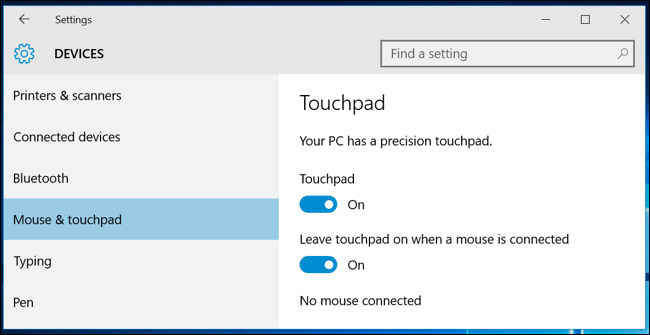
اگر لپتاپتان فاقد تاچ پد دقیق است، باید از ابزارهایی مانند کنترل پانل سیناپتیکس یا موارد مشابه که توسط تولید کننده در اختیارتان قرار گرفته بهره بگیرید و با آنها به سفارشیسازی و تنظیم تاچ پد خود بپردازید. برای دسترسی به این ابزارها هم -در صورتی که درایور مناسب را نصب کرده باشید-، باید به کنترل پانل رفته و مسیر Hardware and sound > Mouse > Clickpad Settings را دنبال کنید.
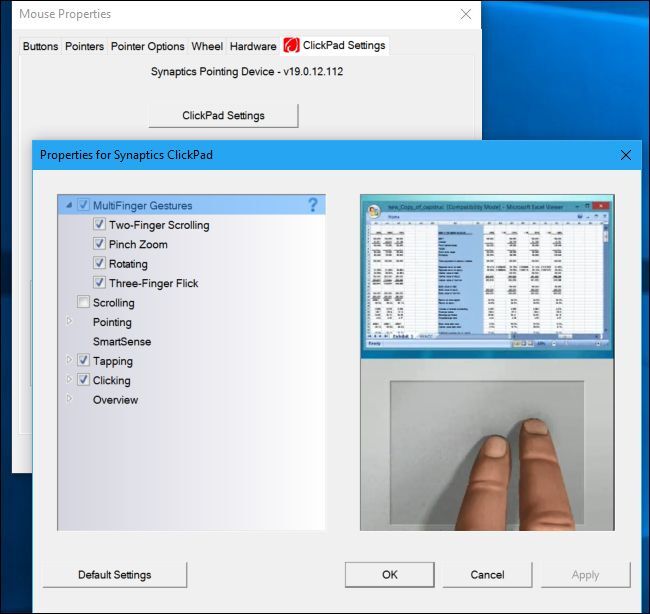
آیا تاچ پدهای دقیق همواره گزینههای بهتری محسوب میشوند؟
اگرچه در بالا به صورت مفصل از مزایای تاچ پدهای دقیق سخن گفتیم، اما نباید فراموش کنید که این دست از تاچ پدها همواره بهتر از تاچ پدهای سنتی نیستند. عبارت «تاچ پد دقیق» اشارهای به سخت افزار به کار رفته در قطعه تاچ پد ندارد، بلکه بیانگر این است که قطعه مذکور از یک متد متفاوت و تازه برای مدیریت ورودی تاچ پد که توسط سیستمعامل پیادهسازی شده، پشتیبانی به عمل میآورد یا خیر.
برای مثال، «سرفس پرو ۲» یکی از اولین دستگاههایی بود که از یک تاچ پد دقیق بهره میبرد. اما با این وجود بسیاری از افراد معتقد بودند عملکرد و کارایی تاچ پد دستگاه مورد اشاره افتضاح است و نمیتوان از آن به درستی بهره گرفت. دقت تاچ پدی که روی کیبرد الحاقی سرفس پرو ۲ قرار داشت به شدت پائین بود، انگشتان دست به درستی روی آن حرکت نمیکردند و استفاده از آن عملاً یک تجربهی کاربری ناخوشایند به حساب میآمد. مایکروسافت این نقض را با معرفی لپ تاپ جدید خود به نام سرفس بوک ۲ تا حد زیادی جبران کرده در طراحی این مدل هیچ کلید پنهانی زیر این تاچپد وجود ندارد و تمامی سطح آن نسبت به لمس انگشتان حساس است. البته فشار سمت چپ و راست این تاچپد کار کلیدهای ماوس را به خوبی انجام میدهد. سطح تاچپد بسیار نرم و روان است و میتوان به راحتی انگشتان را به صورت تکی یا چند لمسی روی آن حرکت داد.
در واقع اینکه تاچ پد لپتاپ شما از نظر سخت افزاری و طراحی تا چه حد مستحکم و مناسب است یک مبحث خواهد بود و اینکه از متد مدیریت ورودی «تاچ پد دقیق» پشتیبانی به عمل میآورد یا روش قدیمیتر مبتنی بر درایورهای سخت افزاری، یک مبحث دیگر خواهد بود. ضمن اینکه تولید کننده اگر از تاچ پدهای سیناپتیکس استفاده کند، همواره این انتخاب را دارد که آنها را به صورت تاچ پد دقیق تنظیم و به محصول نهایی اضافه نماید یا بر مبنای همان راهکار قدیمی.
چرا بعضی از تولید کنندگان هنوز هم تاچ پدهای دقیق را در محصولاتشان ارائه نمیکنند؟
هر یک از تولید کنندگان شاید برای این مسئله توضیحی متفاوت داشته باشند، اما عمدتاً آنها ترجیح میدهند به جای اینکه کار مدیریت تاچ پد را به مایکروسافت واگذار کنند و نگران راهحلهای این کمپانی باشند، همهی امور را در انحصار خودشان داشته و هر مدل که میخواهند عملکرد قطعهی مورد بحث را سفارشیسازی نمایند.
ضمناً برخی از شرکتها ترجیح میدهند با تکیه بر روشِ قدیمیتر، ژستهای حرکتی سفارشی و منحصر به فردی را بر حسب محصول به تاچ پدش افزوده و به این طریق آن را از تولیدات مشابه رقبا متمایز سازند.
البته احتمالاً این وضعیت به زودی تغییر خواهد کرد و مایکروسافت رسماً شرکای تجاری خود را مجبور خواهد نمود تا در محصولات مبتنی بر ویندوز ۱۰ شان از تاچ پدهای دقیق استفاده کنند و در غیر اینصورت به آنها گواهی «Built for Windows 10» را نخواهد داد.در ادامه توضیح می دهیم که چگونه این تاچ پدهای دقیق را بر روی ویندوز ۱۰ فعال کنید
منبع: HowToGeek